تحضير البيانات
قبل إنشاء نموذج التنبؤ، سترغب في أن تتأكد من أن بياناتك موجودة في Microsoft Dataverse ومن أنها بالتنسيق الصحيح.
هل لديك بيانات تريد استيرادها إلى Dataverse للتدريب في AI Builder؟ أولاً، يجب عليك إنشاء جدوي. في هذا المثال، سوف نقدم حلاً لديه جداول مخصصة محددة مسبقًا. لاستخدام بياناتك الخاصة، أنشئ جدولاً مخصصًا واستخدمه بدلاً من المثال المستخدم هنا.
ملاحظة
للحصول على أفضل النتائج، استخدم مجموعة البيانات يقل حجمها عن 1.5 غيغابايت. وإلا، فإن AI Builder لن يستخدم سوى 1.5 غيغابايت من بياناتك للتدريب والتنبؤ. نظرًا لعدم قدرتك على التحكم في البيانات التي تتجاوز حد 1.5 غيغابايت والتي لن يتم استخدامها، فينبغي عليك تحسين بياناتك لتظل أقل من 1.5 غيغابايت.
تنزيل جزمة عينة مجموعة بيانات AI Builder:
- حدد AIBPredictionSample_simpledeploy_v4.21.3.zip.
- حدد الزر تنزيل.
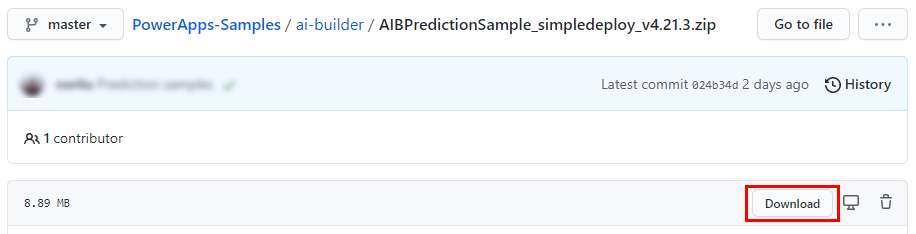
تأكد من عدم حظر الملف بعد التنزيل. للقيام بذلك:
- في ملف التنزيلات، ابحث عن ملف zip الذي تم تنزيله، وانقر بزر الماوس الأيمن، ثم حدد خصائص.
- في علامة التبويب عام، حدد خانة الاختيار إلغاء الحظر، ثم حدد تطبيق.

استخرج الملف zip.، وابحث عن PackageDeployer.exe في المجلد الذي تم استخراجه.

قم بتشغيل PackageDeployer.exe. ستظهر الشاشة التالية.

حدد متابعة.
حدد Office 365، ثم حدد تسجيل الدخول.

أدخل بيانات الاعتماد التي تستخدمها لتسجيل الدخول إلى Power Apps Maker Portal، ثم حدد التالي.

في حالة نجاح تسجيل الدخول، تظهر لك شاشة الترحيب. اقرأ الرسالة، ثم حدد التالي.

في الشاشة جاهز للتثبيت، تأكد من أنك تعمل على تثبيت الحل في البيئة الصحيحة، ثم حدد التالي.

في شاشة قراءة تكوين مثبت مجموعة بيانات تنبؤ AIB، اقرأ معلومات الملخص للبيانات والحلول التي يتم استيرادها ثم حدد التالي.
تستغرق عملية استيراد البيانات دقائق قليلة. عند إكمال كل خطوة بنجاح، سترى دائرة خضراء بها خانة اختيار بجوار الخطوة.

في الشاشة اكتمال التثبيت، حدد إنهاء.

تقوم عينة مجموعة البيانات بتثبيت حلين في بيئتك. كما تقوم بتثبيت عينة بيانات للكيانات المضمنة:
التجارة البرازيلية: تُستخدم للتنبؤ بنتائج متعددة. وحدد أوامر BC كجدول، والتسليم في الوقت المناسب كعمود عند اختيار ما تريد التنبؤ به.
هدف المتسوق عبر الإنترنت في AI Builder: يُستخدم للتنبؤ الثنائي والتنبؤ العددي.
- حدد أهداف المتسوقين عبر الإنترنت كجدول، وإيرادات (تسمية) كعمود إذا كنت تريد تجربة التنبؤ الثنائي.
- حدد أهداف المتسوقين عبر الإنترنت كجدول. حدد أيضًا ExitRates أو BounceRates كعمود إذا أردت تجربة التنبؤ العددي.
إذا كنت تحتاج إلى مساعدة عند إنشاء نموذج تنبؤ، فاتبع التعليمات الموجودة في إنشاء نموذج تنبؤ.

أنت الآن جاهز للانتقال إلى الخطوة التالية.